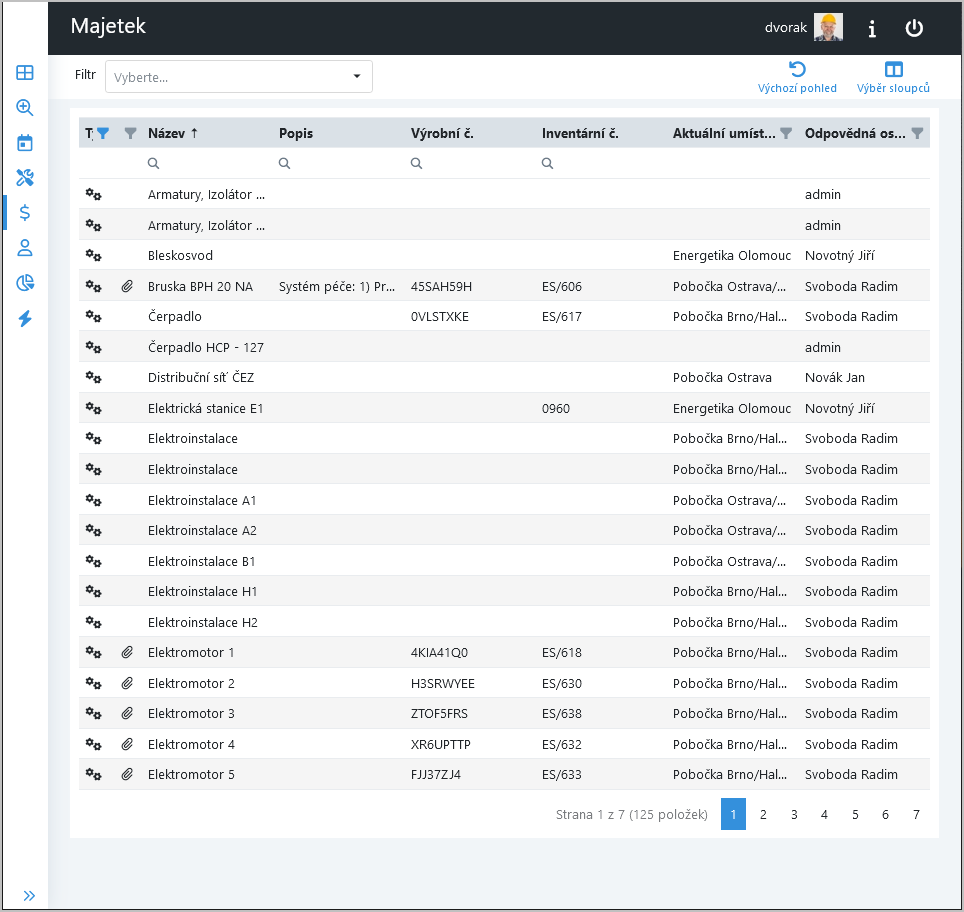Obecné informace
Úkolem modulu Majetek je evidovat majetek (technologie, zařízení, objekty, lokality, systémy aj.), plánovat servisní činnost a mít ucelený přehled o historii servisní činnosti na jednom místě.
Systém TechIS umožňuje evidovat následující typy majetku:
Majetek je základní evidencí systému TechIS a pro založení pracovního příkazu je nezbytné vyplnit aspoň jeden její záznam.
Evidenci Majetek lze spustit z menu aplikace volbou sekce Majetek.
Funkce u evidence Majetek
| Kotva | ||||
|---|---|---|---|---|
|
| Tip | ||
|---|---|---|
| ||
Pokud již máte zpracovaný seznam majetku z jiných systémů a nechcete vkládat data do systému ručně, využijte nabídku importů dat, které jsou součástí desktopové aplikace TechIS. |
U evidence Majetek klikněte na tlačítko pro přidání nového záznamu . Na formuláři vyplňte povinné položky a záznam uložte. Po uložení se zobrazí náhled na nově založený záznam, který je možné znovu editovat nebo smazatNové záznamy do evidence Majetek lze zakládat jen prostřednictvím desktopové aplikace TechIS.
Editace záznamu z evidence Majetek
U evidence Majetek klikněte na záznam, který potřebujete upravit a v detailu majetku klikněte na tlačítko pro editaci záznamu . Změny provedené na formuláři potvrďte volbou tlačítka Uložit umístěného na konci formulářeEditace záznamů z evidence Majetek je možná jen prostřednictvím desktopové aplikace TechIS.
Odstranění záznamu z evidence Majetek
U evidence Majetek klikněte na záznam, který chcete odstranit a v detailu majetku klikněte na tlačítko pro odstranění záznamu . Při odstranění záznamu dojde k upozornění uživatele na smazání, pokračujte volbou AnoZáznamy z evidence Majetek lze odstranit jen prostřednictvím desktopové aplikace TechIS.
Připojení dokumentu k záznamu z evidence Majetek
Více zde.
Přidání komentáře k záznamu z evidence Majetek
Více zde.
Další funkce u evidence Majetek
Následující tabulka popisuje akce, které jsou kromě výše uvedených také k dispozici u evidence Majetek v detailu záznamu.
| Scroll Table Layout | ||
|---|---|---|
|
| Tlačítko | Název | Význam |
|---|---|---|
| Založit tiket | Založí předvyplněný požadavek na údržbu na vybraný majetek, více viz kapitola Tikety. | |
| Tisková sestava | Zobrazí aktuální záznam ve vybrané tiskové sestavě pro potřeby tisku. Jednotlivé tiskové sestavy jsou uvedené u evidence Objekty, Technologie, Systémy. |
Symboly u evidence Majetek
Následující tabulka popisuje význam symbolů u evidence Majetek.
| Scroll Table Layout | ||||||||||||||
|---|---|---|---|---|---|---|---|---|---|---|---|---|---|---|
|
| Symbol | Název | Význam |
|---|---|---|
| Objekt | Majetek spadající do kategorie Objekty umožňuje na jednom místě udržovat rozšířené informace o objektech dané organizační jednotky. Eviduje se zde, které objekty jsou označeny jako skladové nebo servisní prostory a také které technologie jsou v daném objektu aktuálně umístěné. | |
| Systém | Majetek spadající do kategorie Systémy slouží k evidenci podnikových systémů, jejich napojení na technologie, pomáhá vést evidenci záznamů o požadavcích na údržbu a jejich případný dopad na technologie. | |
| Technologie | Majetek spadající do kategorie Technologie eviduje právě zařízení, jejich napojení na systémy, na kabeláž, životní cyklus technologie, která hraje roli v případě plánování servisní činnosti a v neposlední řadě také eviduje dokumentaci k zařízení, která je nezbytná pro provádění servisní činnosti. | |
| S dokumenty | Příznak o tom, že je k majetku připojen dokument. |
Předdefinované filtry u evidence Majetek
Pro uživatele aplikace
jsou ve výchozím nastavení aplikace předpřipraveny pro evidenci Majetek, kromě standardních nástrojů pro filtrování dat, také následující předdefinované filtry.Metadata from 0 Uživatelská dokumentace 1 SYSTEM_ABBREVIATION
| Scroll Table Layout | ||
|---|---|---|
|
| Název | Význam | ||
|---|---|---|---|
| Moje rozšířená odpovědnost | Všechny technologie, u kterých má aktuálně přihlášený uživatel rozšířenou odpovědnost. | ||
| Naskladněné technologie | Všechny technologie umístěné na skladě. | ||
| Servisy | Všechny objekty označené jako servisní prostory. | ||
| Sklady | Všechny objekty označené jako skladové prostory. | ||
| V mé odpovědnosti | Všechen majetek, u kterého je aktuálně přihlášený uživatel uveden jako odpovědná osoba | .Elektrické zařízení | Všechny technologie evidované jako elektrické zařízení. |
| Technologie v servisu | Všechny technologie umístěné v servise | .Vyřazený majetek | Přehled všech vyřazených majetků z provozu. |
Kromě těchto předdefinovaných filtrů si může uživatel v desktopové aplikaci vytvořit nad evidencí Majetek vlastní filtr. Aby byl tento filtr viditelný ve Web Terminal, je nutné označit jej jako oblíbený.
Struktura formuláře Majetek
Založení a editace záznamu z evidence Majetku se vzhledem k třem typům majetku provádí na třech podobných formulářích. Význam jednotlivých polí každého formuláře je popsán v následujících kapitolách: